调整显示器分辨率以获得最清晰的效果,需要考虑几个关键因素,主要是你的显示器、显卡(或集成芯片)以及连接线缆。下面是针对不同设备(Windows、macOS、Linux、显示器本身设置)的操作指南:
"核心原则:"
"首选“推荐”或“本机”分辨率:" 这通常是显示器制造商为该特定型号设计的最佳分辨率,能提供最清晰、最锐利的图像,因为像素点与显示器物理点(像素)完美匹配。
"避免拉伸或压缩:" 如果分辨率设置不当,文字和图像可能会变得模糊、像素化(马赛克)或被拉伸变形。
"考虑刷新率:" 在选择分辨率时,也要确保选择了合适的刷新率(Hz),高刷新率(如 144Hz, 240Hz)能带来更流畅的视觉体验,尤其是在玩游戏或看高清视频时。
"检查你的“最佳”分辨率和刷新率:"
在开始调整之前,先确认你的显示器支持哪些分辨率和刷新率。通常可以在:
1. "显示器官方规格说明书或官网:" 查找“显示规格”或“技术规格”部分。
2. "显示器 OSD (On-Screen Display) 菜单:" 通过显示器上的物理按钮进入菜单,查找关于分辨率和刷新率的选项。
"操作指南:"
"一、 Windows 系统"
1. "打开显示
相关内容:
很多人误以为显示器画质好坏全由显示设备本身决定,实则不然 ——分辨率的调整核心取决于信号输出设备(如电脑显卡、游戏主机),显示设备仅负责接收信号并呈现,想要获得清晰锐利的画面,关键在于对信号源的正确设置。以下是涵盖核心原则、多设备调整步骤及问题解决的完整指南。
一、核心原则:锁定显示器 “原生分辨率”
调整分辨率的首要准则,是将信号源输出分辨率设置为显示器或电视的原生分辨率,这是保证画质清晰的根本。
如何找到原生分辨率?
原生分辨率是显示设备物理像素点的固有规格,通常可在产品说明书、品牌官网,或显示器背面的参数标签上查到。常见规格包括 1920x1080(全高清 / FHD)、2560x1440(2K/QHD)、3840x2160(4K/UHD)等。
为什么必须选原生分辨率?
液晶显示设备的像素点是固定排列的,只有当输入信号的分辨率与物理像素点一一对应时,画面才能实现最锐利的显示效果。若选择非原生分辨率,显示器需自动进行缩放处理,极易导致画面模糊、文字发虚或边缘失真。
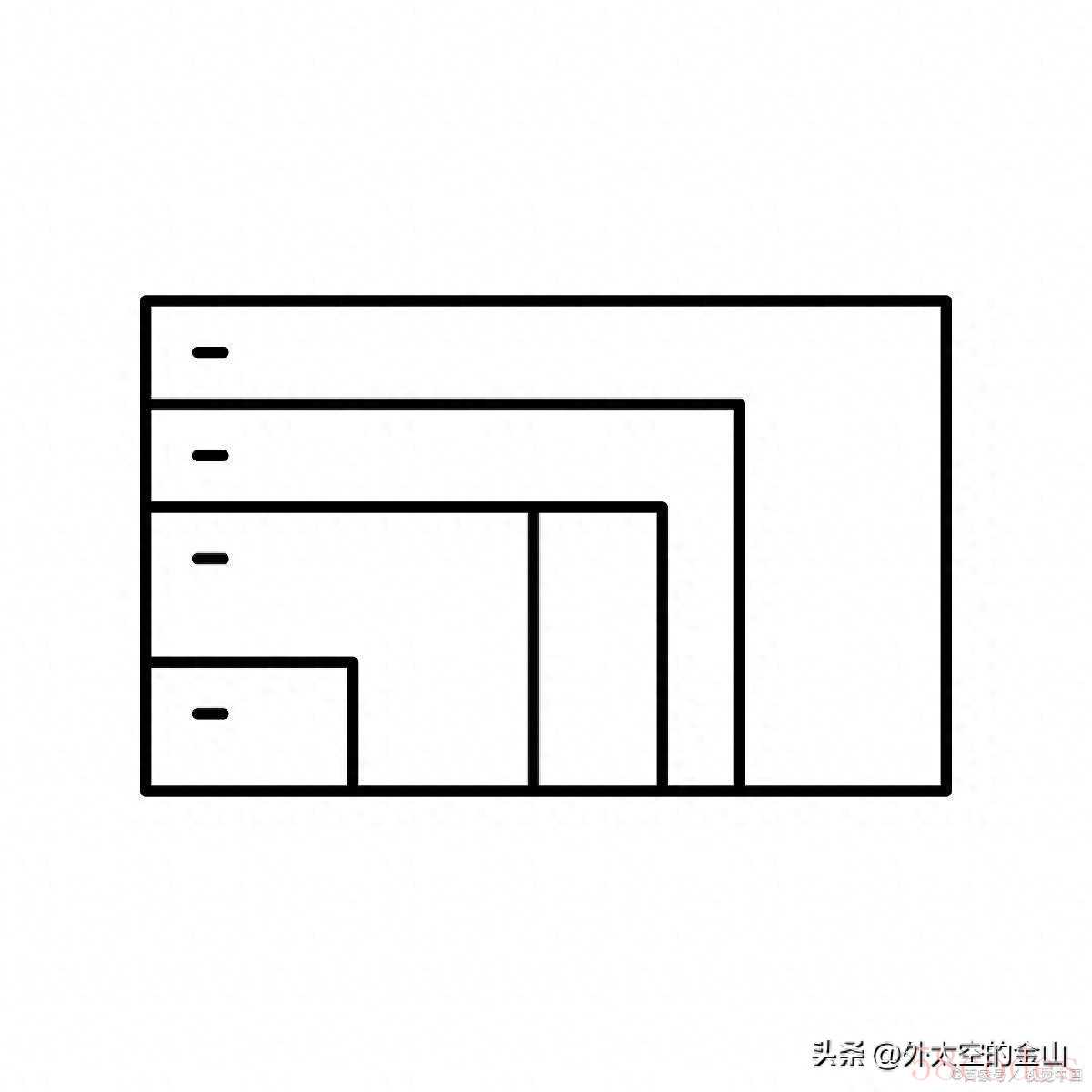
二、不同设备的详细调整方法
(一)Windows 系统调整
基础分辨率设置:在桌面空白处右键点击,选择 “显示设置”;在弹出窗口中下滑至 “显示分辨率” 选项,下拉菜单中系统标注的 “推荐” 分辨率,即为识别出的原生分辨率,选择后点击 “保留更改” 即可生效。
高级刷新率调整:若显示器支持高刷新率(如 144Hz、165Hz),可在同一页面下滑点击 “高级显示设置”,通过 “刷新率” 下拉菜单选择最高数值,以获得更流畅的动态画面(默认多为 60Hz)。
(二)macOS 系统调整
点击屏幕左上角苹果菜单,依次进入 “系统偏好设置”→“显示器”;在 “分辨率” 选项中,默认的 “默认用于显示器” 即为原生分辨率,无需额外调整。若需放大图标和文字,可勾选 “缩放” 选择其他选项,但这本质是改变输出分辨率,会牺牲部分画质清晰度。
(三)游戏主机调整(PlayStation、Xbox 等)
主机通常会自动匹配电视最佳分辨率,也可手动确认:进入 “设置” 菜单,找到 “画面与声音” 或类似选项,选择 “视频输出设置”→“分辨率”;建议勾选 “自动” 模式,主机会自动适配 4K HDR 等最佳参数,手动选择时优先 pick 支持的最高分辨率(如 2160p)。
(四)显卡控制面板调整(高级用户使用)
NVIDIA 和 AMD 显卡的专属控制面板可提供更精细的设置:
NVIDIA 显卡:桌面右键打开 “NVIDIA 控制面板”,左侧选择 “显示”→“更改分辨率”,在右侧列表中选定目标分辨率即可。
AMD 显卡:桌面右键进入 “AMD Software”,点击设置齿轮图标,在 “显示器” 选项卡中选择所需分辨率。
注:自定义分辨率存在兼容性风险,不建议普通用户操作。

三、常见问题及解决方案
1. 分辨率选项中没有高分辨率(如无 4K 选项)
检查线缆:HDMI 1.4 及以下版本无法稳定支持 4K@60Hz,需更换为 HDMI 2.0/2.1 或 DP 1.2 及以上规格的高速线缆。
核对接口:确保线缆连接在独立显卡的输出接口上,而非主板接口(集成显卡用户除外)。
更新驱动:过时的显卡驱动可能导致分辨率识别不全,需前往 NVIDIA、AMD 或 Intel 官网下载最新驱动程序。
2. 设置正确分辨率后画面显示不全或有黑边
这多为 “缩放模式” 设置问题,需调整显示设备自身参数:在显示器 OSD 菜单中找到 “缩放模式”“画面比例” 或 “过扫描” 选项,电脑显示器选择 “1:1”“逐点” 或 “Just Scan” 模式,电视则选 “全像素”“点对点” 模式并关闭 “过扫描”。

3. 画面模糊、文字有毛边
优先确认是否已设置为原生分辨率;
在 Windows 系统中搜索并运行 “ClearType 文本调谐器”,按照向导逐步调整,可优化文字显示清晰度。
总之,想要显示器呈现最佳画质,核心是让信号源输出与设备原生分辨率匹配。掌握不同设备的调整逻辑,再针对性解决常见问题,就能轻松获得锐利流畅的显示效果。

 微信扫一扫打赏
微信扫一扫打赏
 支付宝扫一扫打赏
支付宝扫一扫打赏
